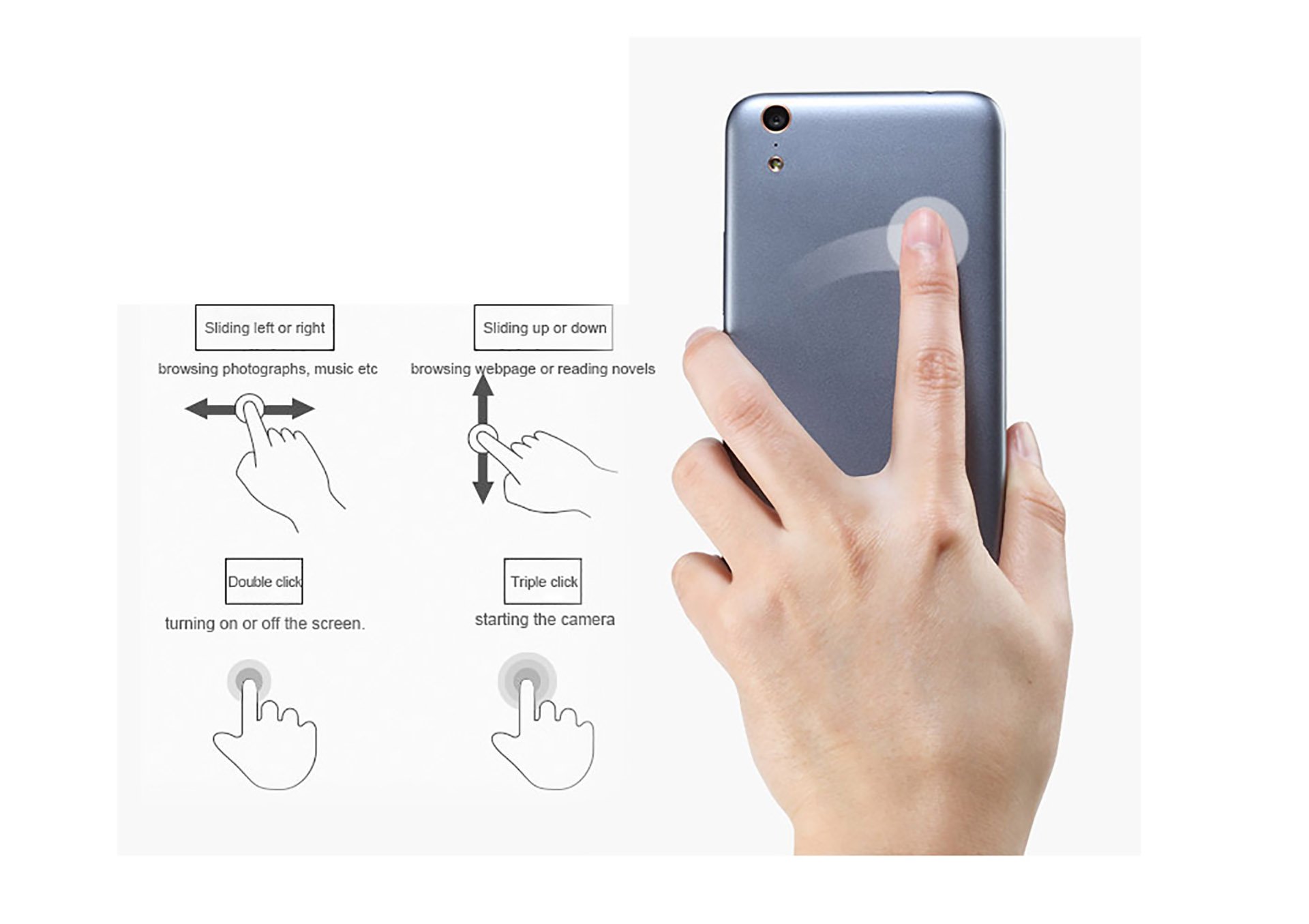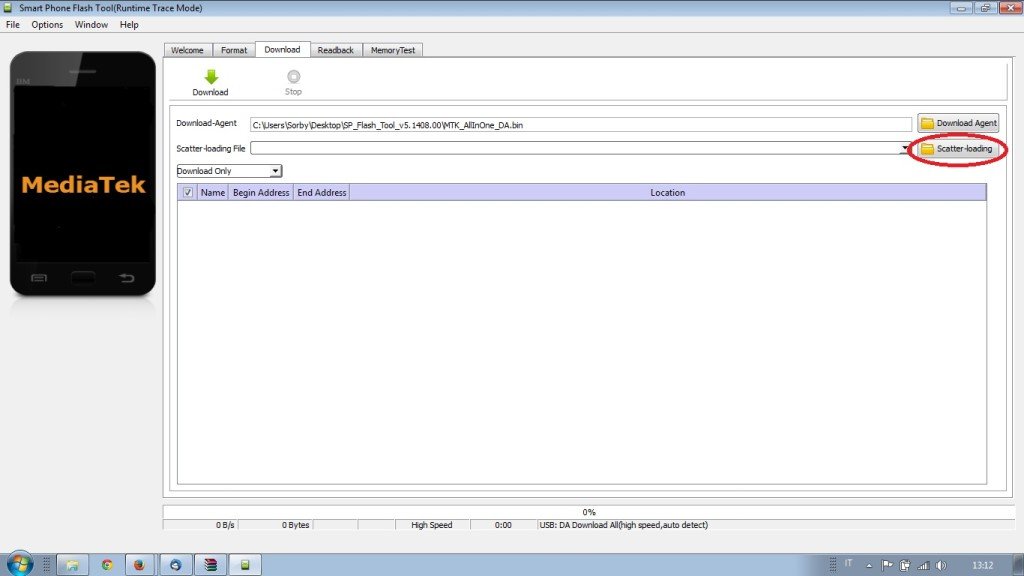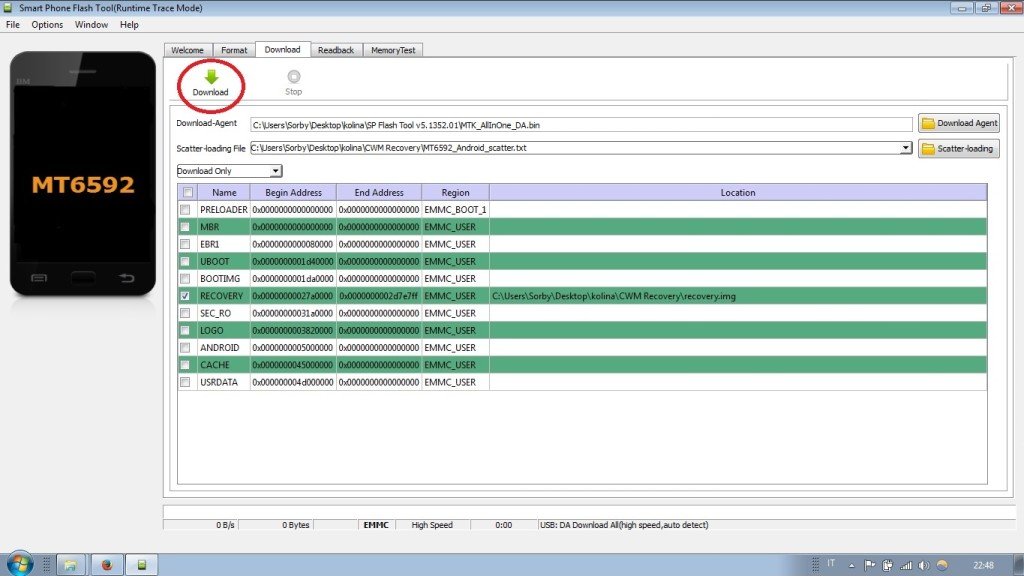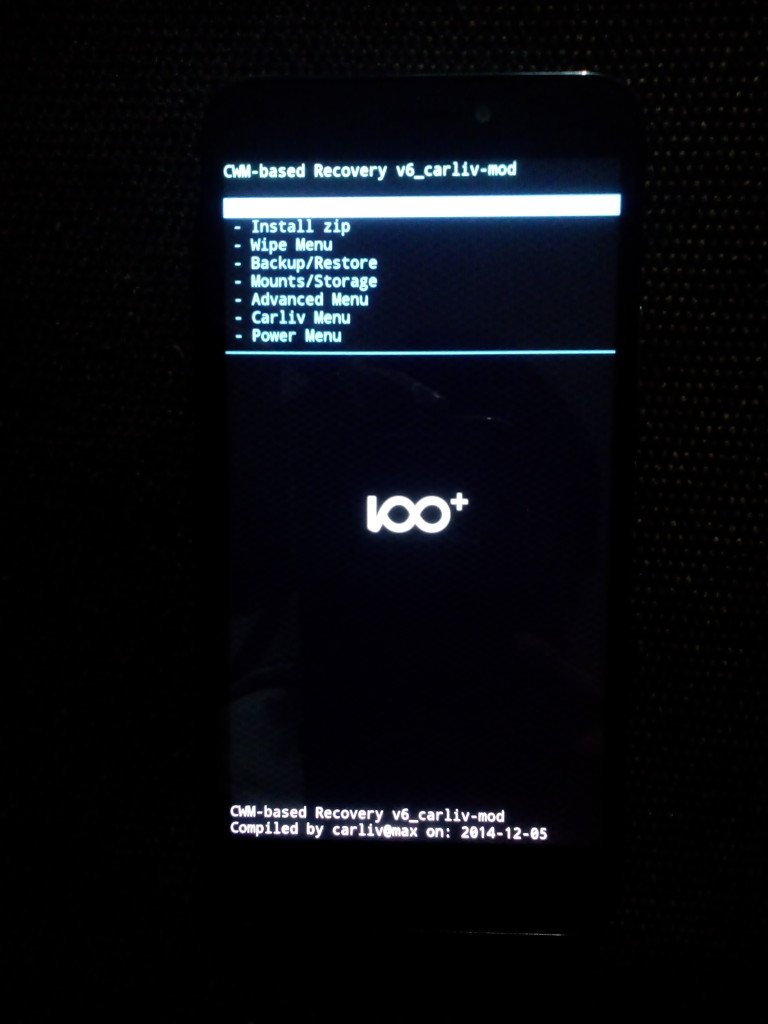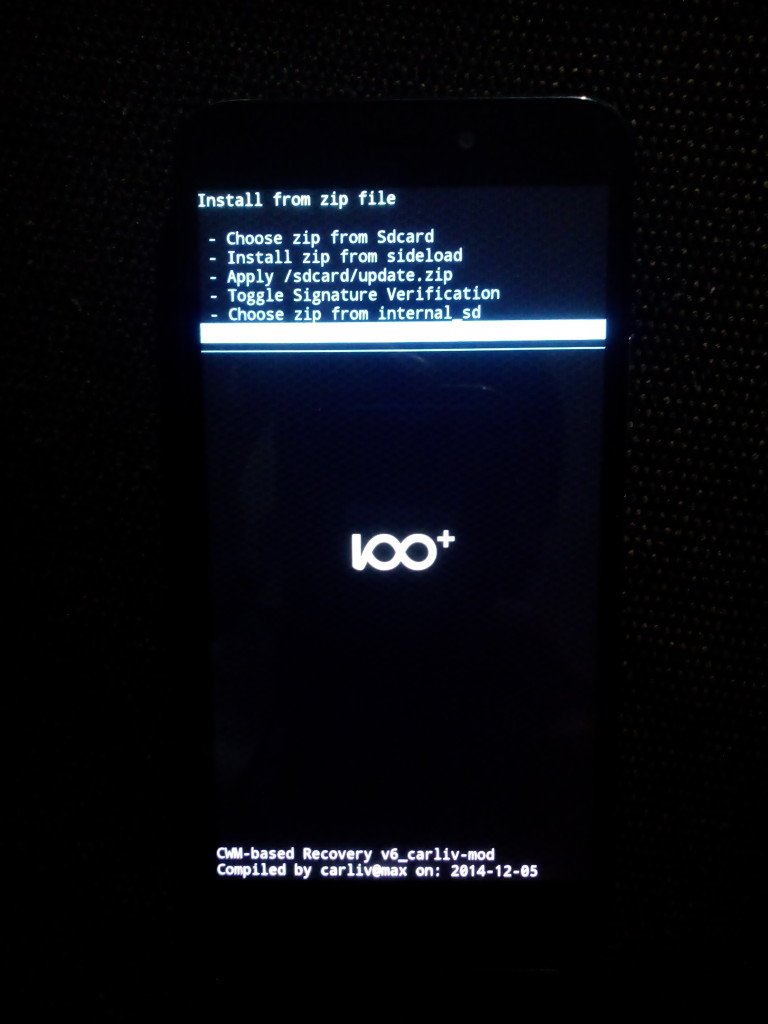Se possedete il Kolina K100+ o avete letto la nostra recensione completa, avrete capito che l’aggiunta di un touchpad posteriore è stata una pessima scelta da parte del produttore, in quanto nell’uso quotidiano questa feature risulta scomoda e genera molto nervosismo a causa di azioni indesiderate del telefono.
Purtroppo non è possibile disattivare questa impostazione tramite il firmware stock, ma è possibile installare una ROM alternativa che non cambia eccessivamente l’esperienza d’uso ma disattiva completamente le funzionalità del touchpad posteriore. In questa guida vi spiegherò, passo-passo e nel modo più chiaro possibile, come effettuare questa operazione.
ATTENZIONE: Imposterò questa guida per agevolare anche i meno esperti al modding su Android, tuttavia ricordo che potenziali errori nello svolgere la seguente procedura rischiano di “brickare” il dispositivo, cioè di bloccare le sue funzionalità in modo permamente. GizChina.it non si assume alcuna responsabilità riguardo a qualsiasi genere di problemi sorti nel rispetto di questa guida.
Conclusa questa doverosa premessa, possiamo cominciare.
Vi comunico che ho passato giorni a leggere forum di diverse nazionalità per riuscire a capire quale fosse il firmware alternativo migliore, cioè non affetto da gravi bug o che modificasse eccessivamente le funzionalità del Kolina K100+. Alla fine ho trovato una versione custom della ROM stock, modificata da un utente del web, il quale ha rimosso la funzione del touchpad posteriore ed eliminato tutte le app cinesi preinstallate. Questo firmware, inoltre, presenta i permessi di ROOT sbloccati, ottima notizia per molti lettori. Nel mio test non ho riscontrato alcun bug di sorta, l’unico compromesso è il dover installare separatamente le Google Apps, ma vi illustrerò anche questa procedura.
Nozioni preliminari per neofiti (se siete esperti saltate questo paragrafo):
- La recovery è qualcosa di simile a un sistema operativo parallelo interno al telefono, serve a riparare il software in caso di malfunzionamenti, oppure ad effettuare operazioni avanzate per la manutenzione del dispositivo. Per accedere alla recovery sul Kolina K100+ è necessario accendere il telefono tenendo premuti contemporaneamente il tasto di accensione/spegnimento e VOLUME+, non appena apparirà il logo tenete premuto il tasto VOLUME+ ma rilasciate ON/OFF. Si avvierà l’interfaccia della recovery, nella quale dovrete muovervi utilizzando i tasti volume e selezionare tramite il tasto di accensione;
- Flashare significa installare un firmware o una specifica parte di esso nel telefono;
- Le Google Apps sono il pacchetto di app che permettono al telefono di collegarsi al vostro account Google (Play Store, Calendario ecc.);
- Il Flashtool è uno strumento per Windows che permette di flashare un firmware sul vostro telefono, collegato al momento giusto via USB al PC.
Prima di iniziare, assicuratevi che i seguenti step siano rispettati:
- I driver USB del telefono sono stati installati nel vostro computer. Per esserne sicuri collegate prima il Kolina K100+, acceso, al computer, e aspettate che i driver vengano installati. Al termine spegnete il telefono, e collegatelo ancora al pc, aspettando che venga riconosciuto;
- Scaricate il Flashtool, necessario per l’installazione, da questo link. Estrate la cartella all’interno dell’archivio sul vostro desktop;
- La batteria del telefono deve essere carica almeno all’80%.
Siamo pronti per cominciare:
Prima di tutto dobbiamo installare la Custom recovery: scaricate i file necessari da questo link, al termine del download estrate la cartella dall’archivio e posizionatela sul desktop accanto al Flashtool.
Ora aprite la cartella del Flashtool ed avviate il programma tramite il file “flash_tool.exe“. Per intenderci, l’unico con l’iconcina verde della faccina del robottino. Vi troverete davanti la schermata del programma. Premete il tasto mostrato nell’immagine:
Ora navigate fino alla cartella CWM Recovery precedentemente estratta, selezionate il file MT6592_Android_scatter e premete Ok. Il Flashtool caricherà il file da installare sul dispositivo.
Assicuratevi che la voce nella casella a sinistra sia impostata su Download Only e cliccate sul grosso tasto verde Download come in figura:
Adesso SPEGNETE il Kolina K100+, e collegatelo, DA SPENTO, al computer. Dopo aver riconosciuto il telefono partirà l’installazione dela Recovery. Al termine della procedura comparirà un cerchio verde.
Ora dovete scaricare dal seguente link la ROM senza touchpad posteriore attivato. Poi scaricate da qui le Google Apps. Entrambi i file sono due archivi in formato zip, NON dovete decomprimerli, quindi lasciateli così come sono.
Accendete il Kolina K100+ e collegatelo via usb al PC. Trasferite i due archivi appena scaricati (cw201412229.zip e gapps-jb-20130812-signed.zip) all’interno del vostro dispositivo, in una cartella che creerete e chiamerete AGGIORNAMENTO.
Adesso spegnete il Kolina ed entrate nella CWM Recovery tenendo premuti i tasti VOL+ e ON/OF, come indicato in precedenza. Vi ritroverete nel seguente menù:
Opzionale: è consigliabile, sebbene non obbligatorio, effettuare un backup del firmware e della nvram tramite le voci dedicate nel menù della recovery, così da poter tornare alla situazione iniziale in caso di problemi.
Ora selezionate la voce Install Zip, vi ritroverete in questo menù:
Selezionate la prima voce Choose Zip from Sdcard. Navigate all’interno del dispositivo fino a trovare il file cw201412229.zip (a seconda di come è partizionato il telefono potreste dover entrare nel percorso 0\ o in un altro, l’importante è che ritrovate il file giusto che avete precedentemente spostato nel telefono). Confermate ed aspettate la fine dell’installazione (potrebbero volerci 2-3 minuti).
Adesso ripetete la stessa procedura di installazione tramite Zip, ma questa volta selezionate il file gapps-jb-20130812-signed.zip, confermate ed aspettate, ci vorranno pochi secondi.
Adesso tornate indietro e premete su Reboot phone, il Kolina K100+ si riavvierà senza problemi, con il nuovo firmware installato.
Note finali: Non ho riscontrato differenze sostanziali con la ROM stock, tranne che per la rimozione delle app cinesi, i permessi di root abilitati e nuove applicazioni per l’ascolto di musica foto.
Update: In seguito a una segnalazione è stato confermato che su questa Custom Rom non funziona il calendario di Google e relativa sincronizzazione online, anche se è possibile installare calendari alternativi dal play store.
Spero che questa guida vi sia stata utile e non abbiate riscontrato difficoltà. Per qualsiasi dubbio, o per segnalare eventuali bug durante i vostri test, o semplicemente per ringraziare, il box dei commenti è a vostra disposizione!